この記事では、モバイルSuicaでAmazonギフト券(ギフトカード)をチャージする方法を紹介しています。
dポイント、Vポイント、JREポイント、Tポイントなどのポイントやメルカリ売上(メルペイ残高)、Jコインペイ残高、楽天ポイントなどはモバイルSuicaにチャージできますので、それらをAmazonギフト券に変えたい場合に使えます。
また、モバイルSuica残高の端数を使い切りたい時にも使えます。
具体的な方法は、Amazonギフト券チャージタイプのページから、電子マネー払いを指定して、モバイルSuicaで決済します。
こちらのページです。
(詳しい手順は、ステップ4で紹介しています。)
目次
- ステップ1.モバイルSuicaの発行
- ステップ2:モバイルSuicaの残高確認と準備の設定
- ステップ3:モバイルSuicaの残高にチャージ
- ステップ4:モバイルSuicaでAmazonギフト券をチャージ
- Amazonギフト券 キャンペーンまとめ
ステップ1.モバイルSuicaの発行
すでにSuicaを利用されている場合は、iPhoneのウォレットからでも登録できますが、新規利用の場合は、モバイルSuicaの発行になります。
Suicaアプリのインストール
使っているスマホによって入れるアプリが違います。
- 【iPhone用】「Suica」をApp Storeで
- 【Android おサイフケータイ用】モバイルSuica -Apps on Google Play
- 【Android Google Pay用】モバイルSuica -Apps on Google Play
iPhoneで一番簡単にインストールする事例です。(※前年の画面です。)

出典:Suica
入手をタップします。
タップ後の最初の画面です。
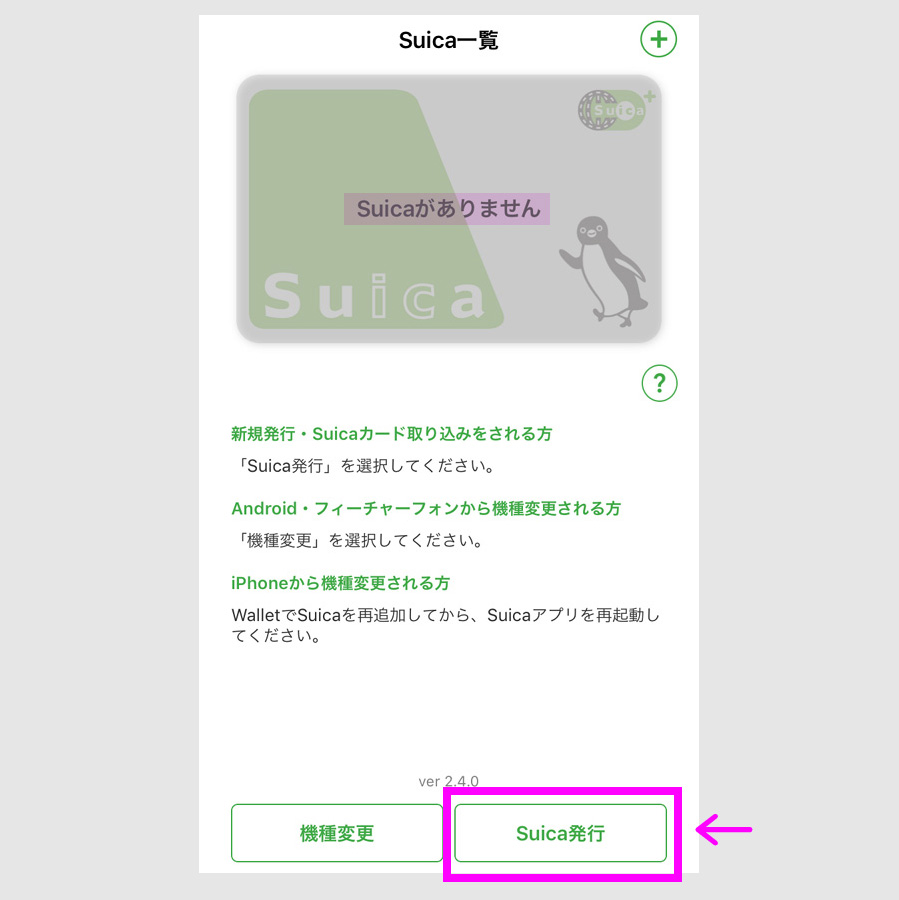
「Suicaがありません」というメッセージが出ました。
その下は、すでにSuicaカードを持っている場合など、利用状況によってパターン分けされています。
新規発行の場合は、画面下部のSuica発行ボタンをタップします。
タップ後の画面です。
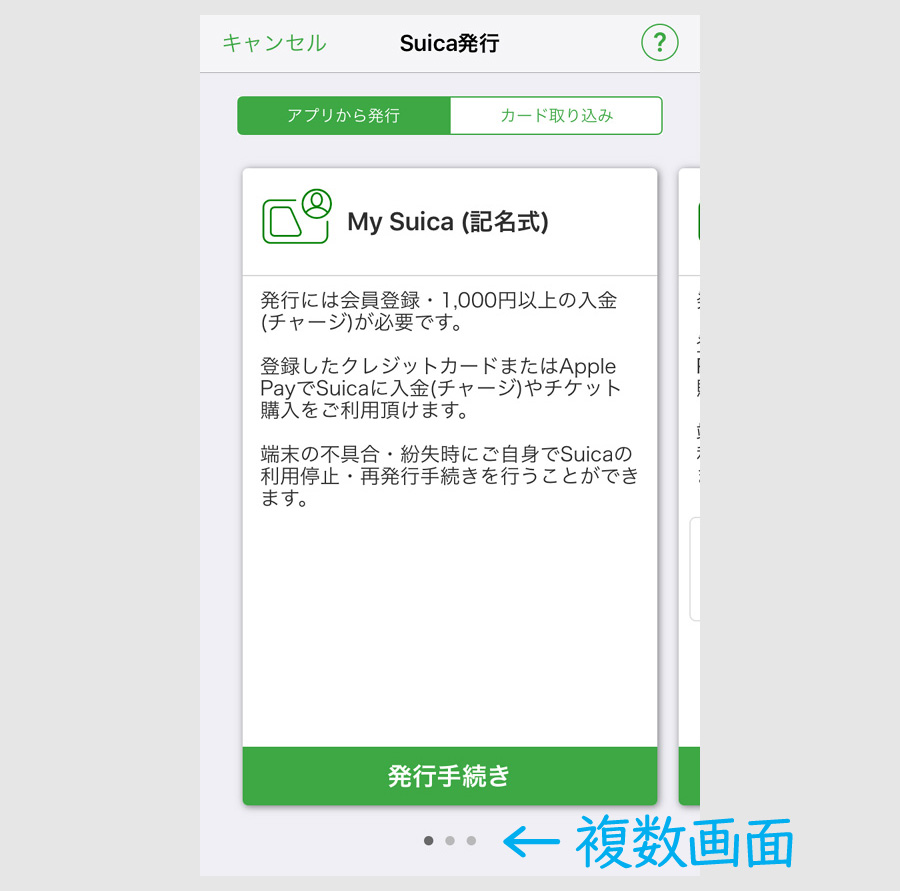
発行には、会員登録をして、1000円チャージすればいいわけですね。
下に、複数画面の表示がされていて、横スライドして見ますと、MY Suica(記名式)の他に、Suica定期券、Suica無記名式の登録画面がでてきます。
3つの登録方法から選べるようになっています。
Suica無記名式は、会員登録の必要がなく、簡単に使えるんですが、Amazonギフト券をチャージする手順で、Suicaに登録したメールアドレスが必要になるため、結論的には記名式のモバイルSuicaで発行する必要があります。
アマギフチャージは記名式のMY Suica(記名式)で登録
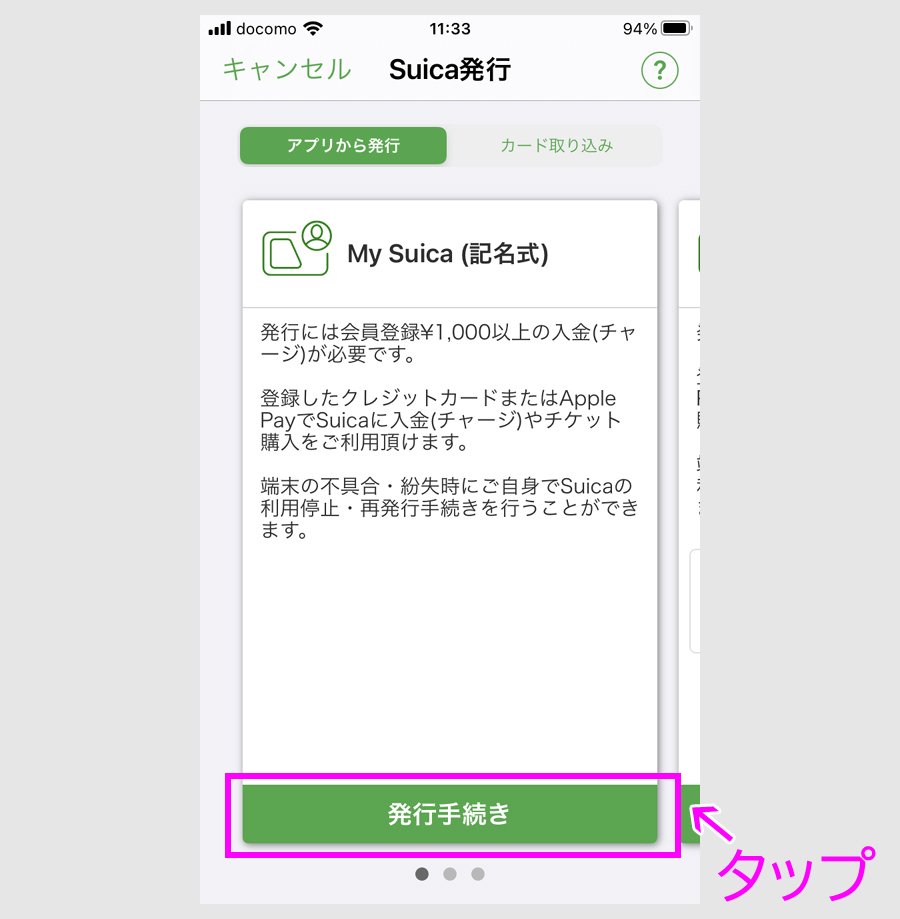
発行手続きボタンをタップします。
(すでに無記名式で発行している場合は、Suicaアプリのアイコンをタップして、右上の+マークをタップするとこの画面になります。無記名式から記名式への移行は、アップグレード扱いとなり、残高も保持されます。)
次の画面です。
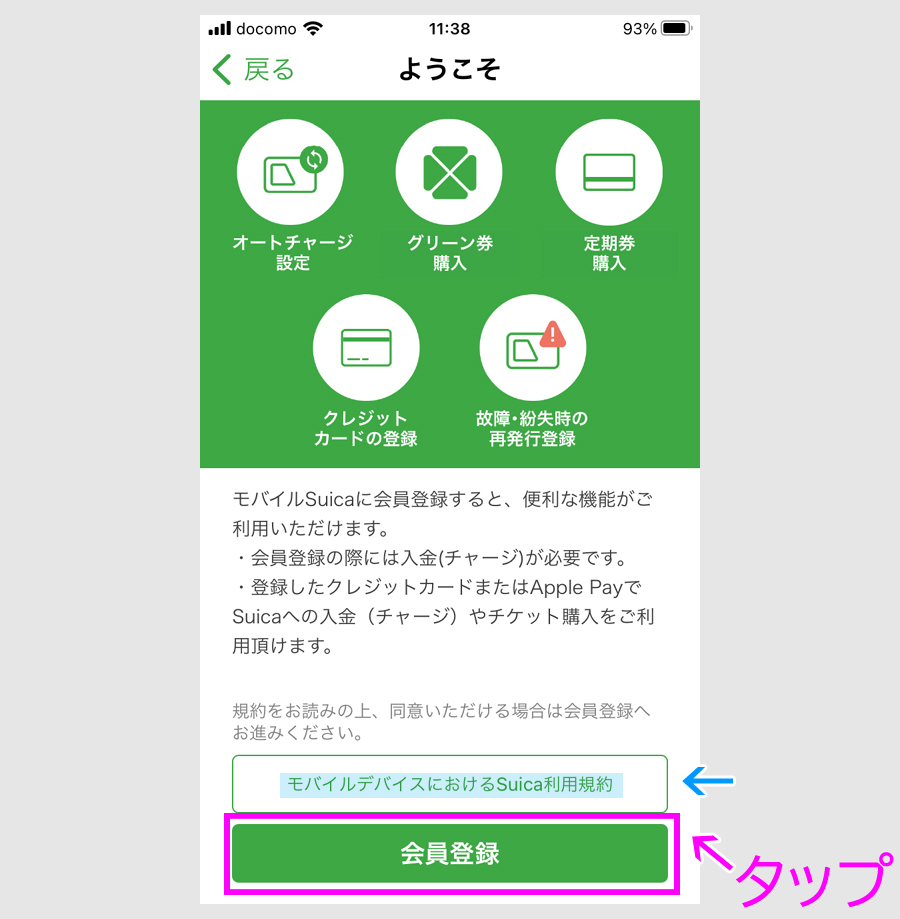
利用規約を読んで、会員登録ボタンをタップすると、同意ボタンが出るのでタップします。
登録後の画面です。
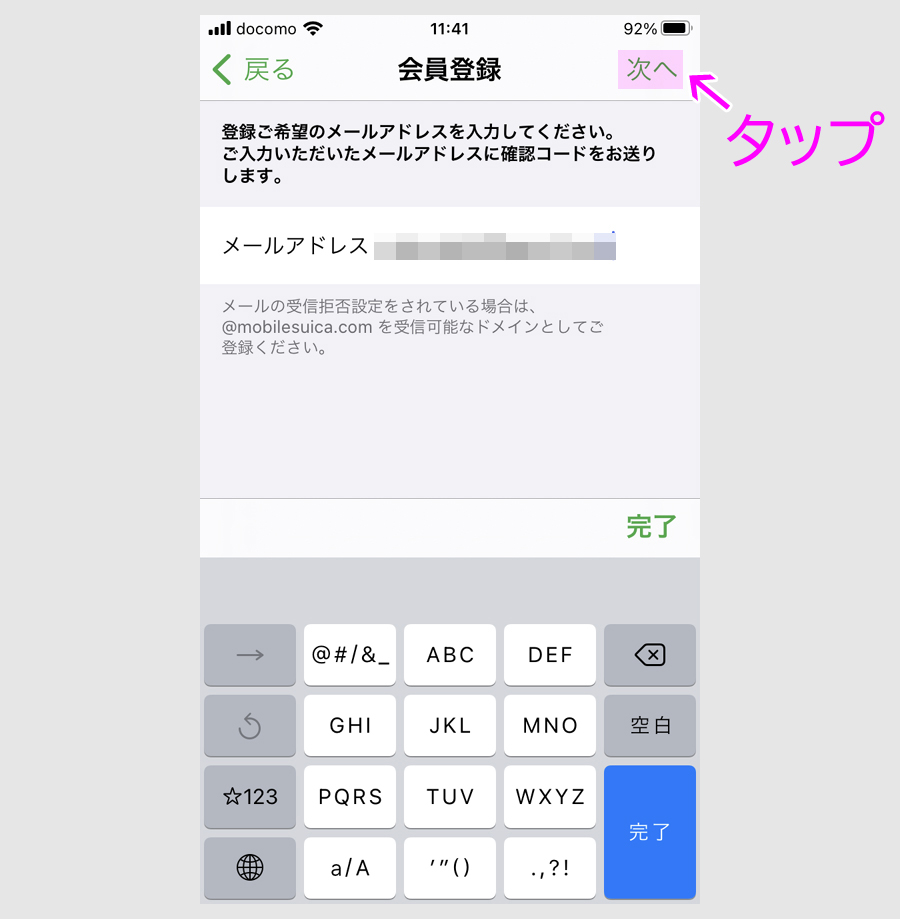
メールアドレスを登録します。(Amazonギフト券のチャージ手順でこのアドレスを使います。)
次へをタップすると、メールに認証番号が送られてきますので、入力します。
入力後は、会員登録画面となります。
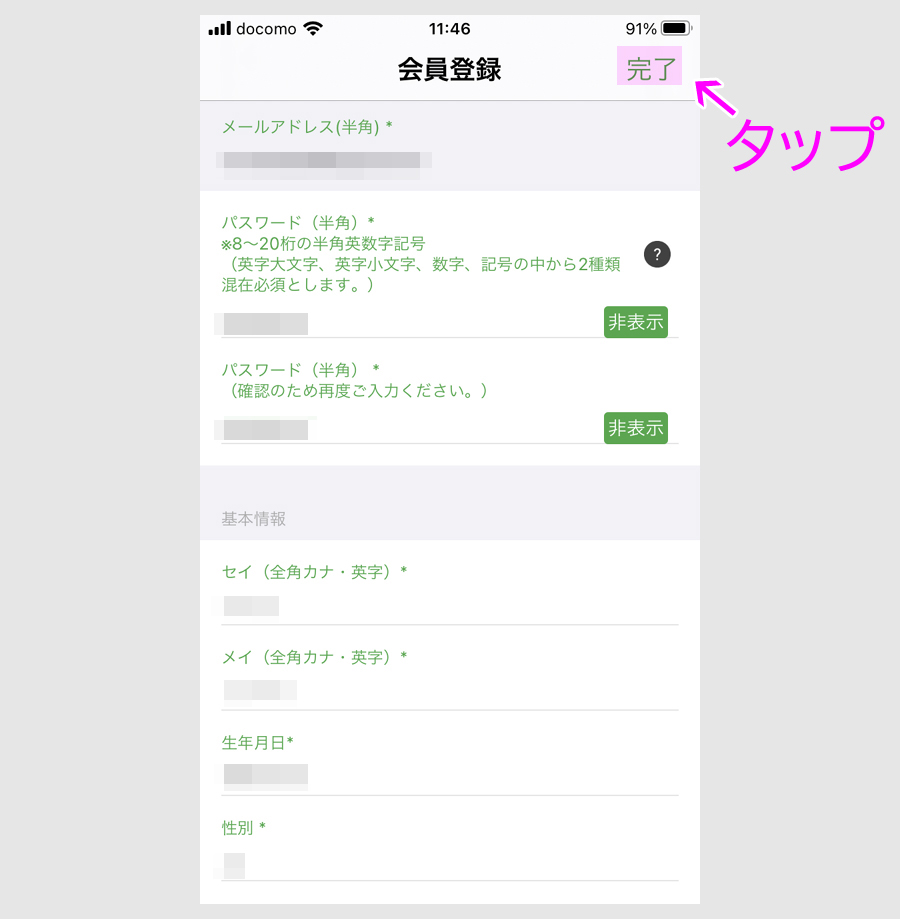
次の画面で、パスワードや登録情報等を入力します。
入力後、画面右上の次へ(無記名の場合は完了)をタップします。
(クレジットカード登録は、Apple Payでもチャージできますので、特にここではしなくても手順的には可能です。)
発行には1000円以上のチャージが必要なので、チャージ画面が出ます。
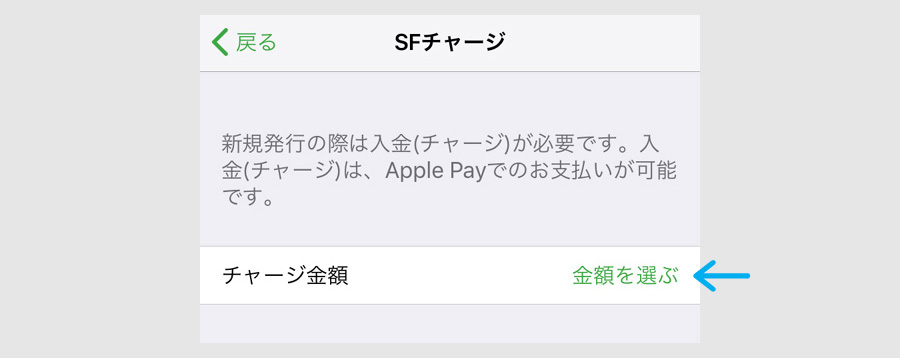
金額を選ぶをタップして、とりあえず最低の1000円を選びます。
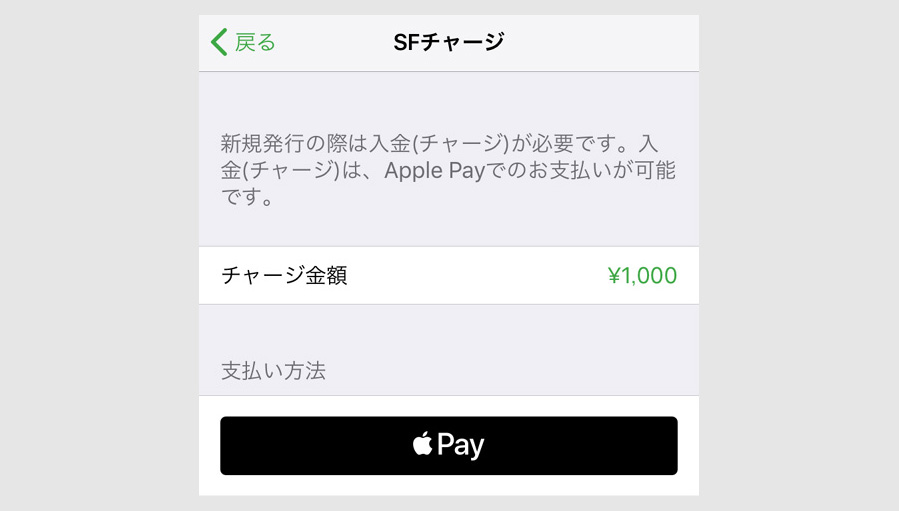
金額を選ぶと、支払い方法として、Apple Payが指定されています。(クレジットカードを登録した場合はクレジットカードのボタンも出ます。)
Apple Payボタンをタップします。
Apple Payボタンをタップした後の画面です。
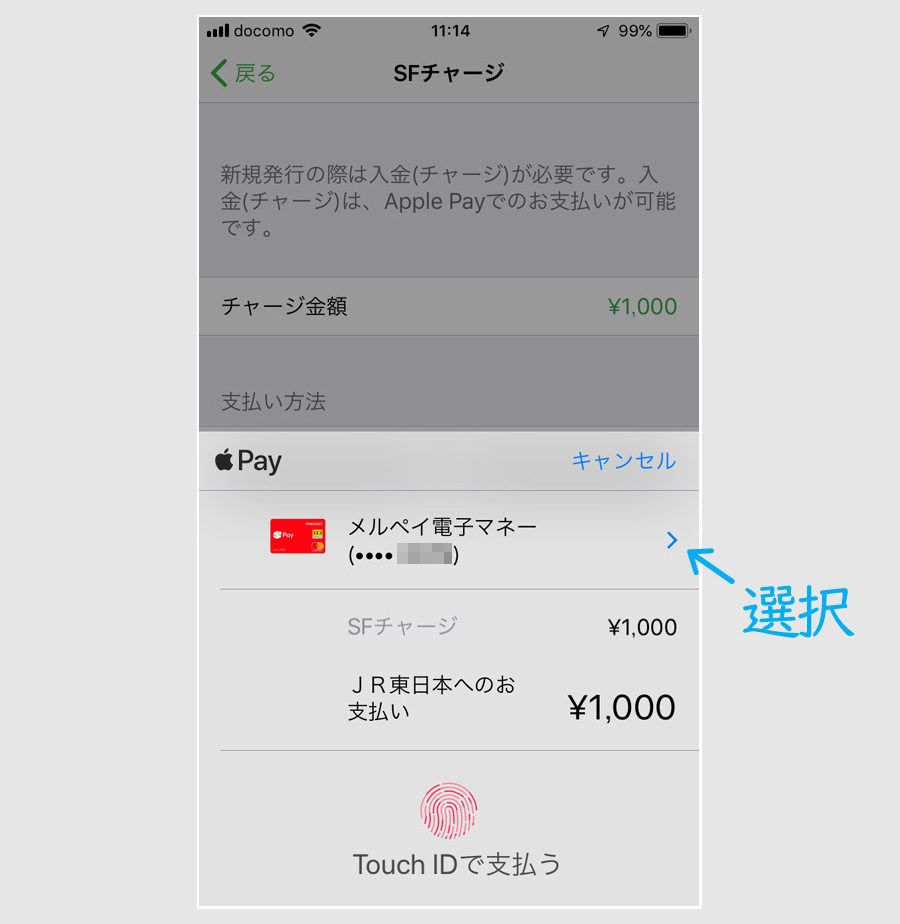
この事例では、メルペイiDをApple Payのメインの支払いにしているために、メルペイが出ていますが、違うカードでチャージする場合は、選択ボタンをタップして選びます。
選択をタップして出てくる決済でチャージできます。
アイフォンのタッチIDで支払います。
支払い完了で、1000円以上チャージというSuicaの利用条件を満たしましたので、次の手順に進みます。
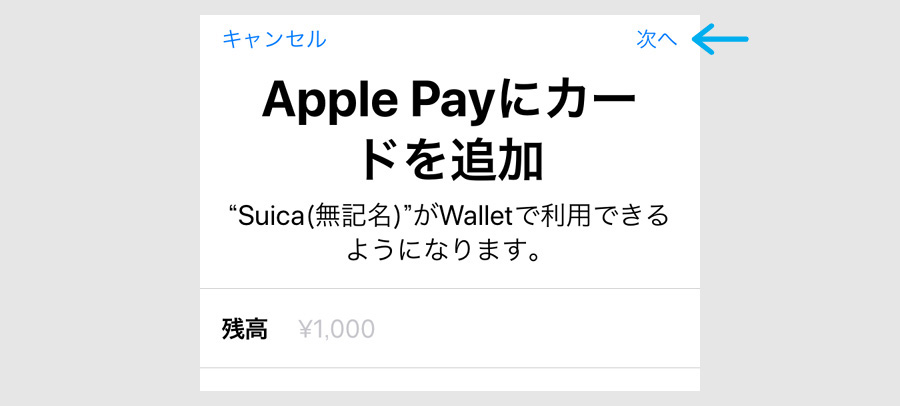
画面右上の追加をタップすると、SuicaがApple Pay(ウォレット)に追加されます。
ウォレットに追加されました。
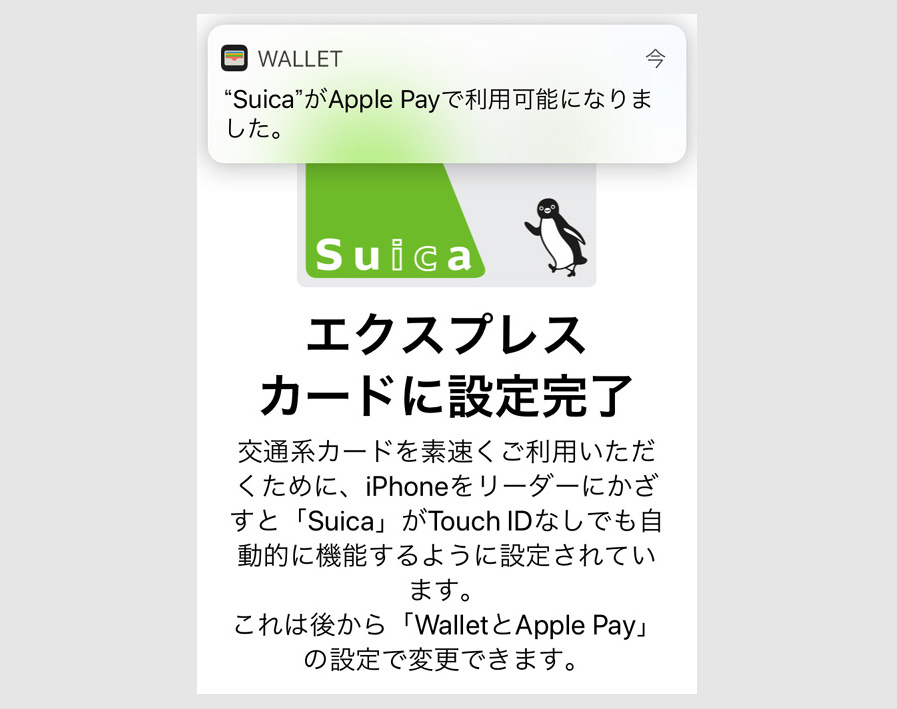
ウォレットに追加されたと同時に、Suicaがエクスプレスカードに設定されました。
ウォレット内のカードは、通常、タッチID等でロックを外して使いますが、エクスプレスカードの場合は、最初からロックが外れていますので、待機状態でもスマホをリーダーかざせば使えます。
エクスプレスカードの設定が終わると完了です。
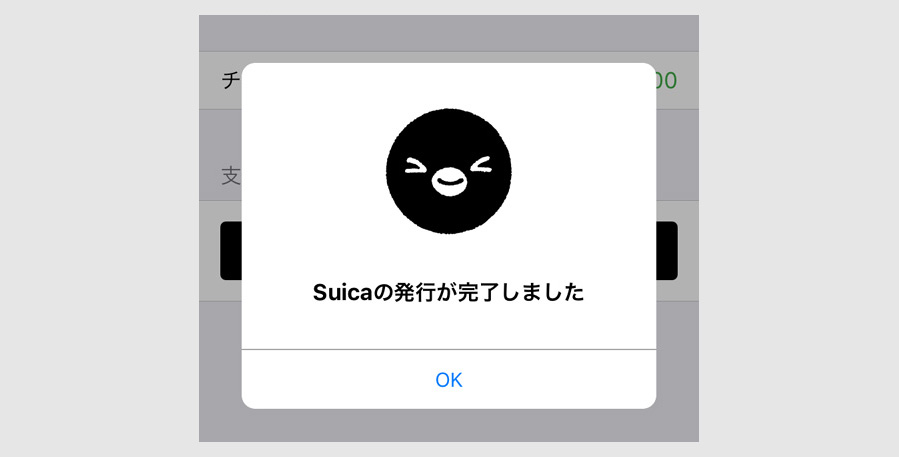
完了の画面です。
ウォレットの中に、追加されているか確認してみましょう。
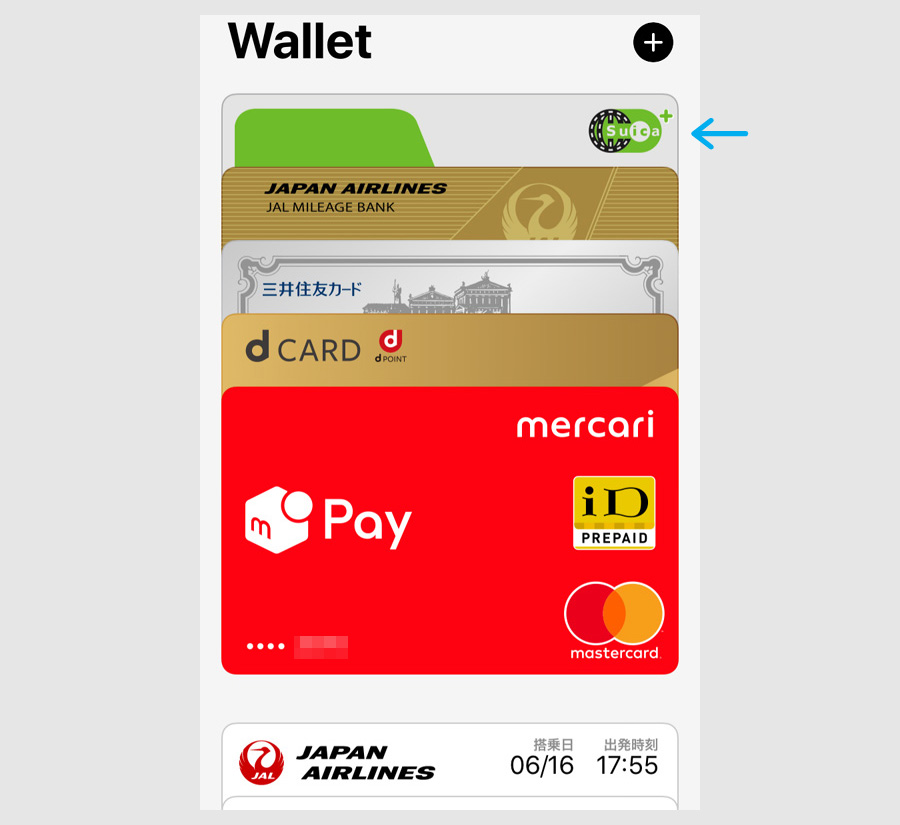
ウォレットの中に、追加されています。
Suicaは対象のお店で利用するとポイントが貯まります。
また、ポイントをもらうためには、JRE POINT WEBサイトに登録する必要があります。
詳細はこちらです。
Suicaでポイントを貯める JR東日本の共通ポイントサイト - JRE POINT
エクスプレスカードの設定オフが安全
Suicaはエクスプレスカードとして使えますが、エクスプレスカードをオンにしていると、スマホが電車の自動改札機の近くを通ると、自動で反応する場合があります。
別の定期で乗ってる場合は、2重払いになってしまうんですね。(その場合、駅員さんに言うと、キャンセルしてもらえます。)
こうしたことから、街中での利用が主で、エクスプレスカードを使わない場合は、エクスプレスカードをオフにしておく方が安全です。
オフにするには、まず、ウォレットの中のモバイルSuicaをタッチします。
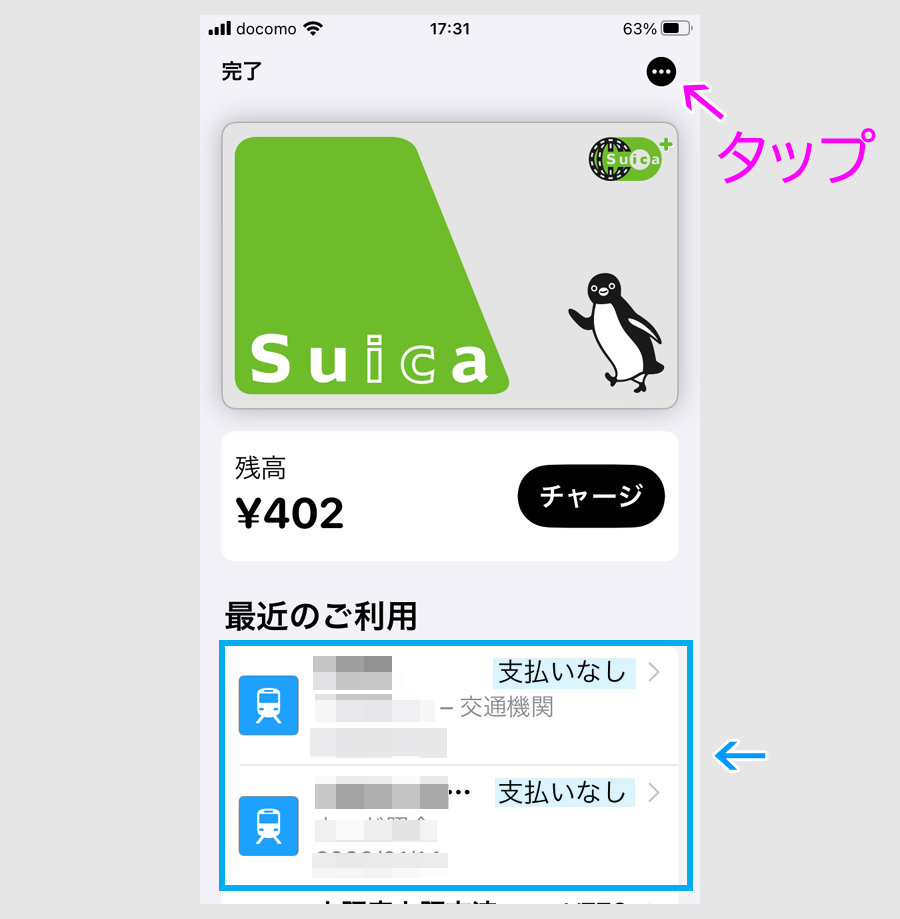
画面右上のアイコンをタップします。
参考までに、画面下の支払いなしは、改札で自動反応して、駅員さんにキャンセルしてもらったので、支払いなしとなっています。
次の画面を上にスクロールします。
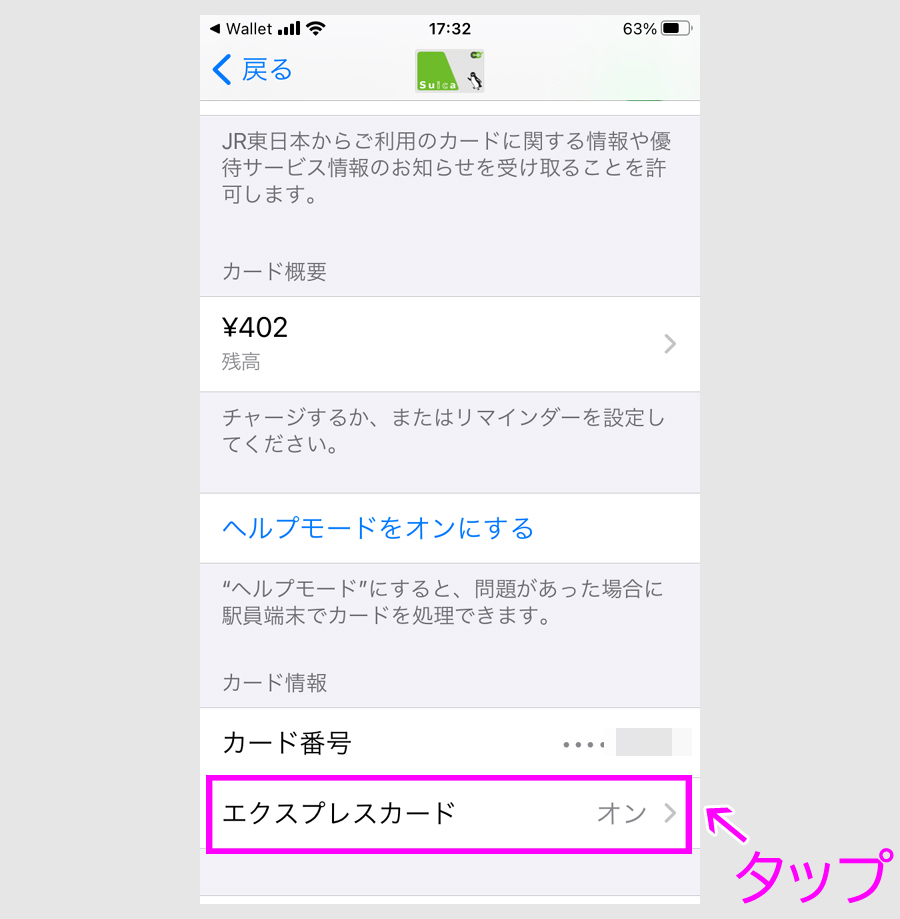
エクスプレスカードがオンになっていたら、ボタンをタップします。
次の画面です。
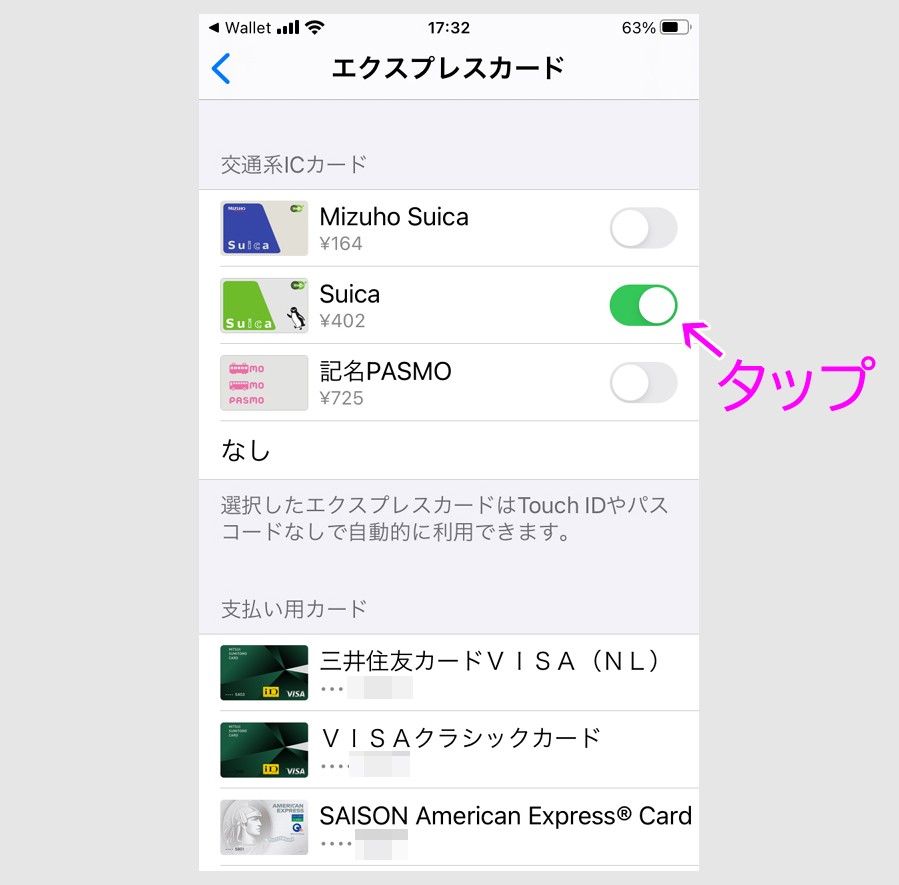
オンのボタンをタップして、オフにします。
これでオフになりましたが、オンにする場合も同様の手順です。
ステップ2:モバイルSuicaの残高確認と準備の設定
Amazonギフト券をチャージするためには、先にモバイルSuicaの残高を確認しておきます。
残高がなければ、メルカリの売上やVポイント、クレカ等でチャージしますが、準備の設定が必要になります。
各設定の概要です。
dポイントでSuicaにチャージする設定
2024年の3月29日から、d払いがApple Payに設定できるようになりましたので、dポイントでモバイルSuicaにチャージできるようになっています。
まず、d払いアプリでタッチ決済設定を行います。

d払いアプリ画面中央のスライドメニューのタッチ設定ボタンをタップして、手順通りに設定します。
設定後のウォレット画面です。

この状態でお店では使えるようになりました。
次に、モバイルSuicaでチャージするためには、バーチャルカードの設定を確認します。

画面上部のdポイント利用がオンになっているか確認しておきます。
dポイントを使う設定になっていましたら、画面右下のアカウントをタップします。
タップ後の画面です。

ネット支払い設定のバーチャルカードボタンをタップします。
タップ後の画面です。

バーチャルカードがロックされていましたら、カードロック設定のボタンをタップしてオフにします。
これで準備完了です。
ウォレットのモバイルsuicaでチャージします。

支払をd払いにして決済します。
d払いアプリ画面でdポイントを確認します。

ポイント残高が0になり、モバイルSuicaのチャージに、通常と期間限定のdポイントが使われたことが分かります。
VポイントでSuicaにチャージする設定
Vポイントアプリは、VポイントをiPhoneであれアップルペイのiD払いで、アンドロイドであればグーグルペイのiD払いで支払えるアプリです。1(先にVpassアプリを入れておきます。)
こちらからダウンロードできます。
「スマートフォンアプリ「Vポイント」- をApp Storeで
スマートフォンアプリ「Vポイント」- Google Play のアプリ
iPhone版の事例です。

ダウンロードして、電話番号、氏名等の登録情報でログインします。
数字6桁のパスコードを設定すると、ホーム画面になります。

画面下のapple Payで払うボタンをタップします。
タップ後の画面です。

apple Payを設定ボタンをタップして、apple Payを設定します。
設定後は、ホーム画面に戻ります。

画面中央のボタンをタップします。
タップ後の画面です。

三井住友カードとの連携ボタンをタップして、手順に従って連携させます。
(現在は、この画面をもう一度出すことはできないため、三井住友銀行アプリとの連携は、三井住友銀行アプリから行います。)
各アプリと連携しますと、各アプリのVポイントがVポイントアプリに表示されます。
次に、VポイントをVポイントアプリの残高にチャージします。
Vポイントアプリの ホーム画面です。

移行ボタンをタップします。
タップ後の画面です。

移行ボタンをタップします。
タップ後の画面です。

契約番号をコピーしましたという画面が出て、自動で次の画面に移動します。
この契約番号を交換に使うわけですが、番号をメモしておいて入力も可能です。
移動後の画面の下の方です。

残高に交換するポイント数を入力して、契約番号に欄にコピペするか、契約番号を入力して、決定するボタンをタップします。
交換後のホーム画面です。

Vポイントが2000ポイント減って、残高が2000ポイント増えています。
ウォレットのVポイント残高から支払える状態になっています。
これで、モバイルSuicaにチャージできる準備ができました。
TポイントでSuicaにチャージする場合
TポイントでSuicaにチャージする場合は、TポイントアプリでTマネー設定をして、Apple Payで使えるようにしてから、TポイントをTマネーに交換してSuicaにチャージします。
Tマネーの設定方法はこちらの記事中で紹介しています。
JREポイントでSuicaにチャージ(マイナポイントも可)
JREポイントでSuicaにチャージする場合は、JREポイントアプリから移行できます。
マイナポイントをJREポイントで受け取っておくと、最大2万円分をAmazonギフト券にチャージすることができます。
こちらの記事で、マイナポイントの受け取り方法も含めて、具体的な手順を紹介しています。
メルペイ(メルカリ売上)でSuicaにチャージする設定
メルカリの売上は、本人確認している場合、メルペイの残高に自動計上されますので、ウォレットに登録されたメルペイ電子マネーで支払うことができます。
メルカリアプリのメルペイの画面です。

出典:メルカリ
メルペイをアップルペイで使うには、メルペイ画面上部にある「iD未設定」ボタンをタップして設定します。
案内が出て、電話番号認証をします。
案内の後に、Apple Payにカードを追加画面が出ます。

画面右上の次へをタップして、同意すると設定完了です。
設定後、ウォレットにメルペイ電子マネーが追加され、Suicaのチャージに使えます。
JコインペイでSuicaにチャージする設定
JコインペイでもモバイルSuicaにチャージできるようになりました。
Jコインアプリのホーム画面です。

モバイルSuicaボタンをタップして、案内に従ってチャージします。
詳しい内容は、こちらの記事中で紹介しています。
エポスゴールドでSuicaにチャージする場合
現在、モバイルSuica経由でAmazonギフト券をチャージする場合、エポスゴールドカード、JQ CARDエポスゴールドで1.5%還元でチャージすることができます。(条件達成で最大2.5%還元)
そのためには、エポスゴールドカード、JQ CARDエポスゴールドでモバイルSuicaにチャージする前に、エポスNetの選べるポイントアップで、モバイルSuicaを選択しておく必要があります。
詳しい内容は、こちらの記事で紹介しています。
楽天ポイントでチャージする場合

iPhoneでもAndroidでも、楽天ペイを使って、楽天ポイント(通常)でモバイルSuicaにチャージできます。(iPhoneは6/26からスタート)
楽天ペイアプリの上部にあるモバイルSuicaのアイコンをタップで連携し、連携後、アイコンタップでチャージできるようになります。(楽天ペイアプリを最新版にアプデで画面上部にSuicaアイコン)
現在は、スタートキャンペーンで、iPhoneは最大300P、Androidは初回チャージ200Pがもらえます。
楽天ペイがSuicaチャージ対応で最大300P
- 期間:6/26~8/1
- ①連携で100P(iPhoneのみ)
- ②初回チャージで最大200P
- ①、②ともエントリー制
↓詳細(エントリーリンクあり)
ステップ3:モバイルSuicaの残高にチャージ
モバイルSuicaへのチャージは、ウォレットからでも、Suicaアプリからでもできますが、この事例ではウォレットからチャージしてみます。
ウォレットの中のSuicaをタップします。

出典:Suica
残高が402円なので、チャージボタンをタップします。
留意点としては、モバイルSuicaで決済する1回の上限は2万円になります。
残高が2万円以下になるようにチャージします。

とりあえず、20000円を入力してみます。
最大値を使用というボタンが出ますのでタップします。
タップ後の画面です。

すでに402円の残高がありましたので、足して20000円になる金額が自動入力されます。
画面右上の追加するをタップします。
支払い画面が出ます。
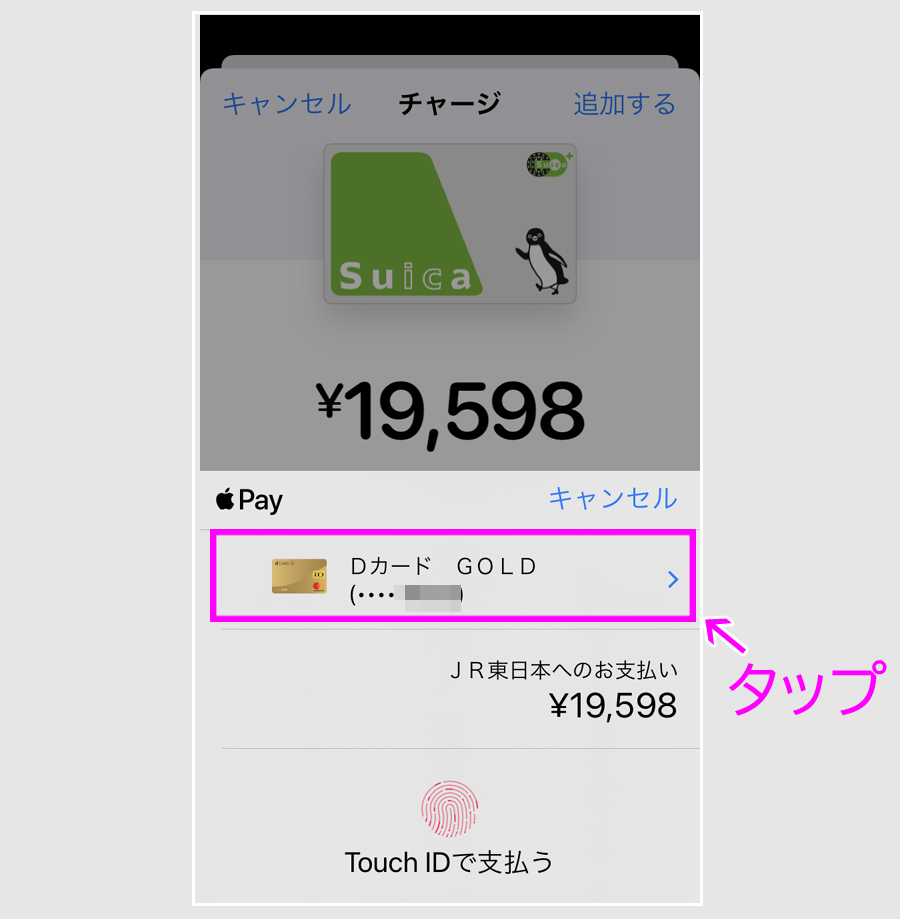
実際に支払いに使う決済がでています。
別の決済にする場合はボタンをタップします。
ポップアップメニューが出ます。

この事例ではメルカリの売上でチャージしてみます。
ステップ2の準備がすんでいれば、Vポイント等でも同じように決済できます。
決済方法を選びなおした画面です。

タッチIDで支払って完了です。

残高が2万円になりました。
ステップ4:モバイルSuicaでAmazonギフト券をチャージ
最後に、モバイルSuicaでAmazonギフト券をチャージ します。
まず、アマゾンギフト券(チャージタイプ)のページにアクセスします。
こちらです。
Amazonギフト券 チャージタイプ(直接アカウントに残高追加)
アクセスしたページを少し上にスクロールした画面です。
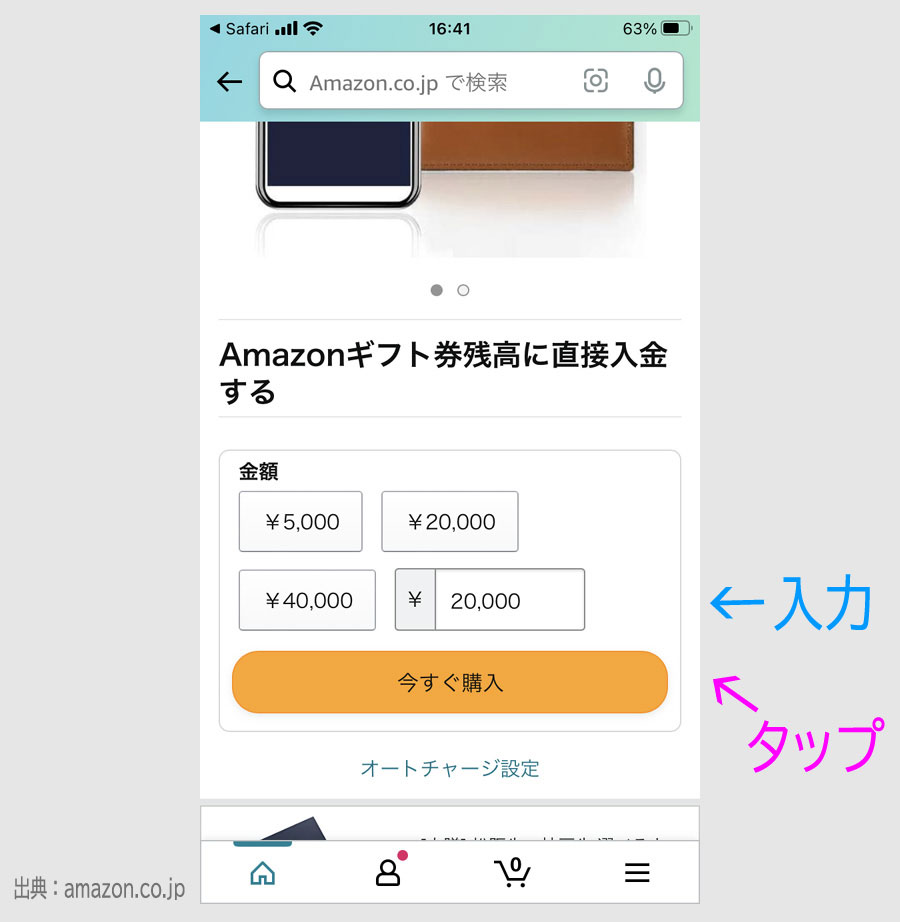
チャージ金額選択パネルで、チャージ金額を指定します。
ボタンでもチャージ金額を指定できますが、入力欄では、15円以上1円単位でチャージ金額を指定できます。
モバイルSuicaでチャージできるのは最大20000円になります。
この事例では、20000円を入力して、今すぐ購入をタップします。
タップ後の画面です。
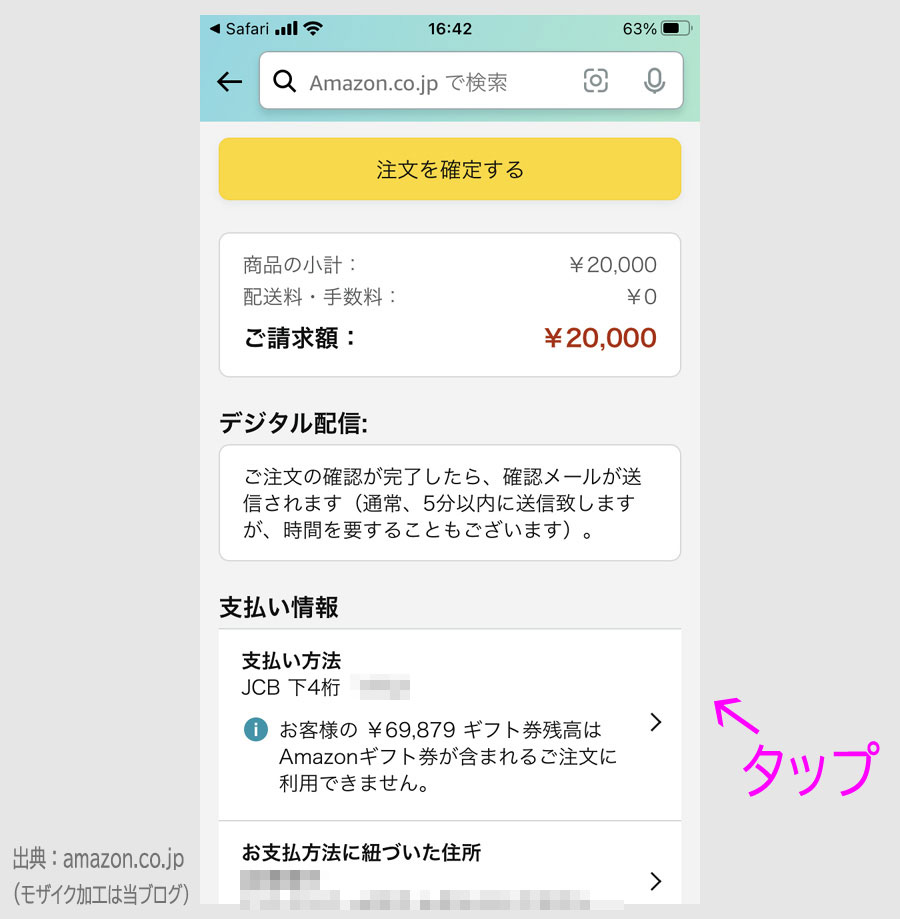
画面下の支払い情報にある支払い方法のボタンをタップします。
支払い方法の選択画面が出ます。

モバイルSuicaは電子マネーなので、支払い方法から、「コンビニ・ATM・ネットバンキング・電子マネー払い」を選び、画面下の次に進むボタンをタップします。
次の画面になります。
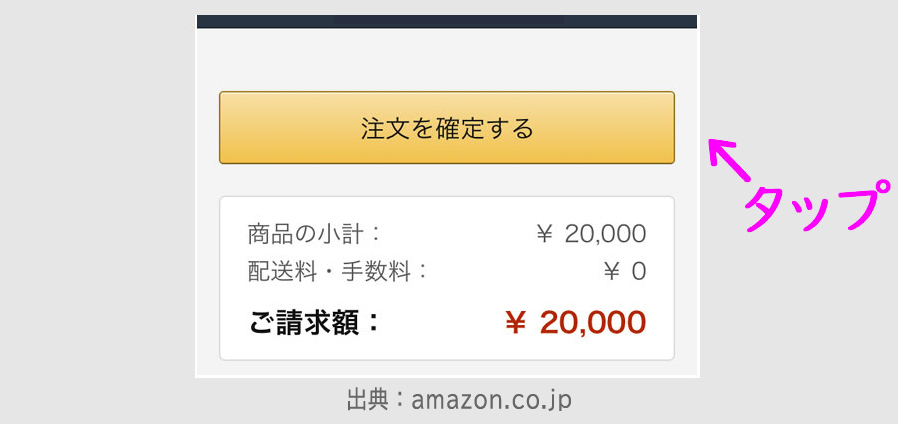
モバイルSuicaでの支払いは注文を確定後になりますので、もう一度「コンビニ・ATM・ネットバンキング・電子マネー払い」支払いになっているか確認して、確定するボタンをタップします。
登録アドレスに、確認メールが届いた後、少しして、「お支払い番号のお知らせ」と書かれて支払い情報メールが届きます。

メールに、支払い方法手順のリンクがありますので、タップします。
決済サイトに飛びます。
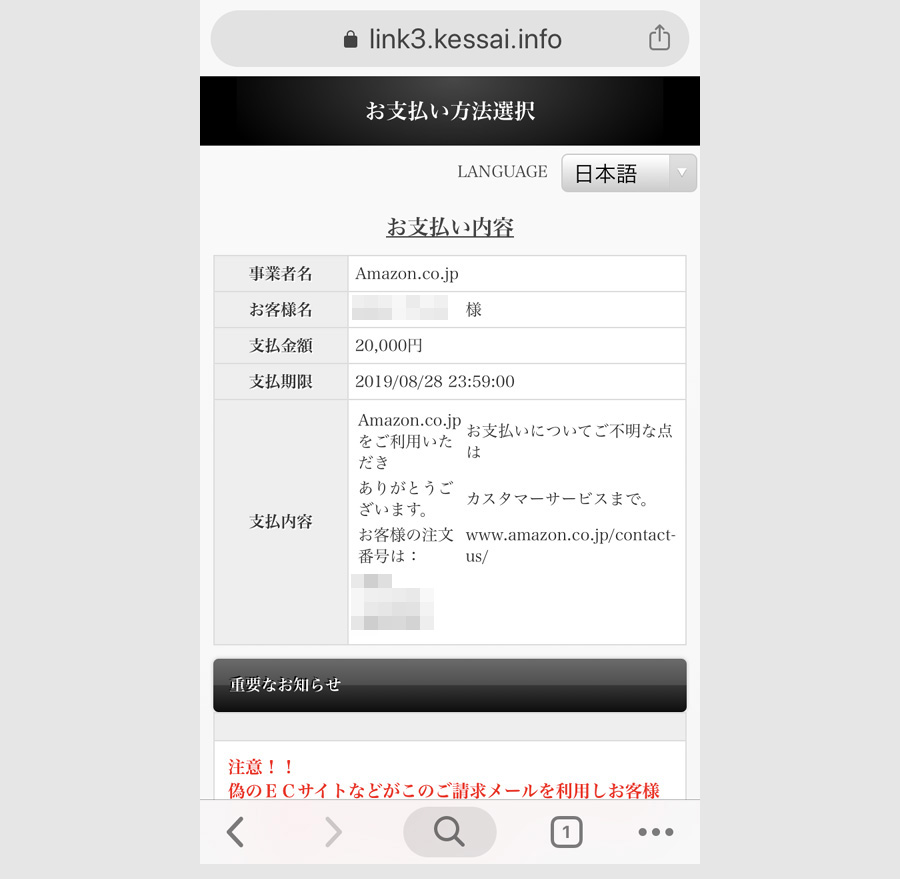
内容の確認ですね。
画面の下の方までスクロールします。
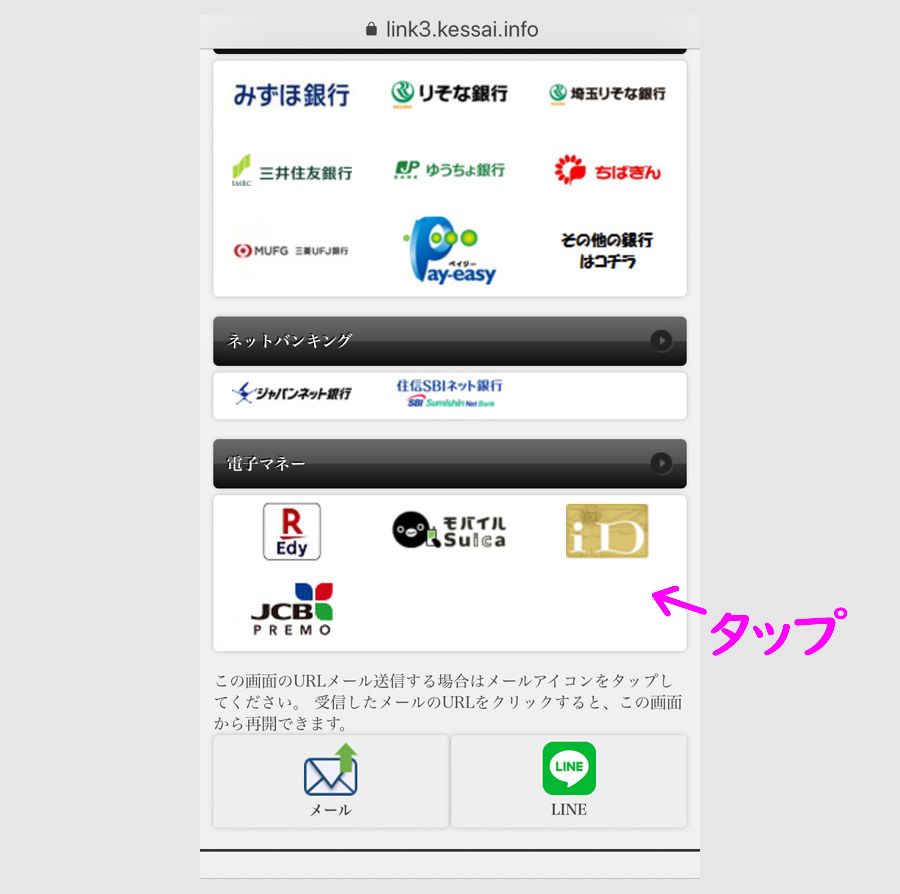
画面下に電子マネーのパネルがありますので、タップします。
タップ後の画面です。
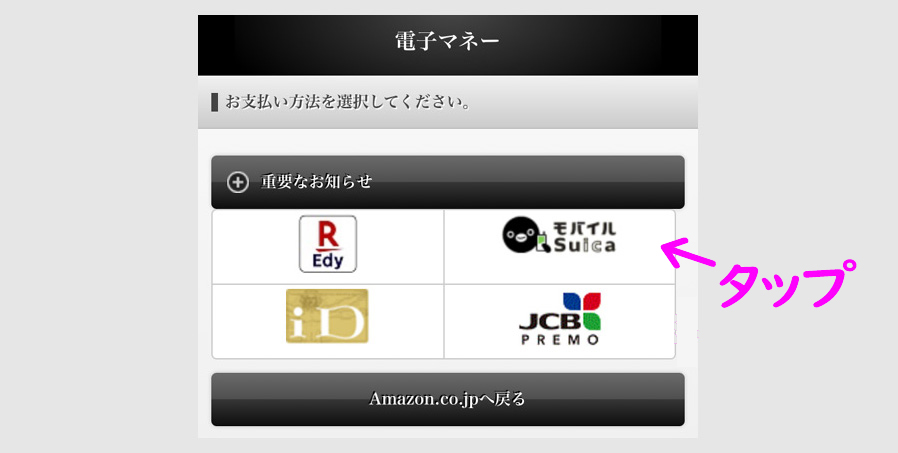
パネルの中から、モバイルSuicaのボタンを選んでタップします。
手順の説明がでます。
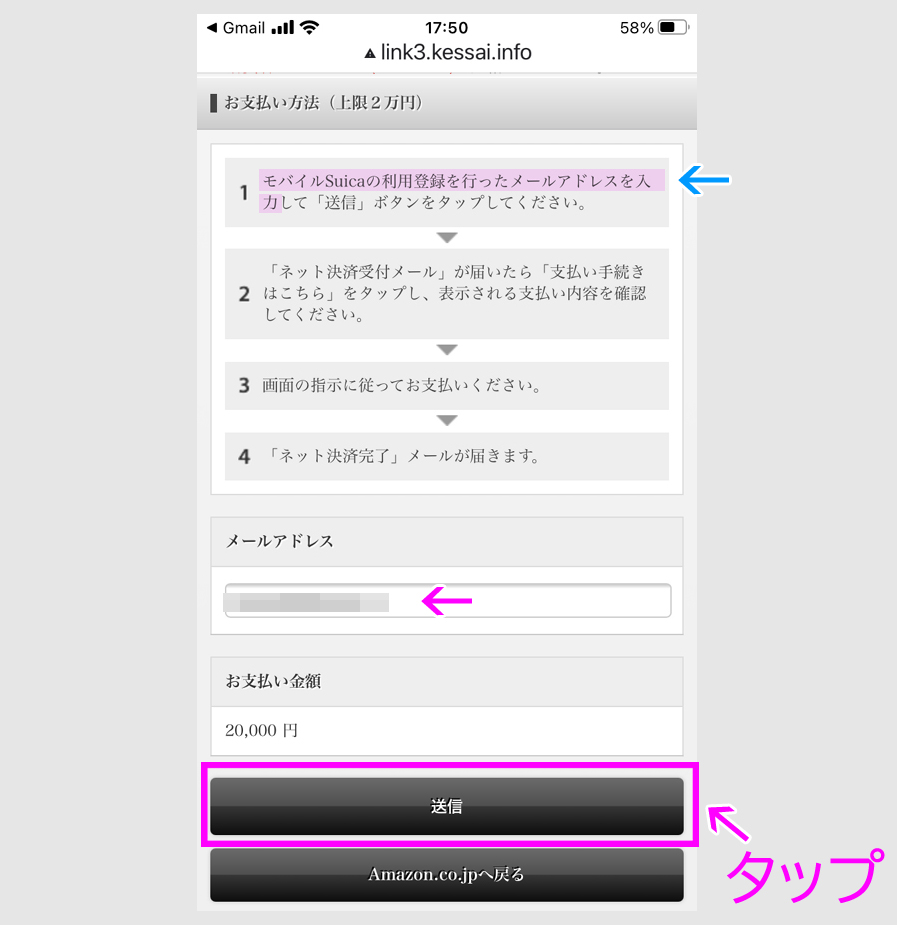
Suicaの利用登録で入力したメールアドレスを入力し、送信ボタンをタップします。
モバイルSuicaで決済する受付完了のメールが届きます。
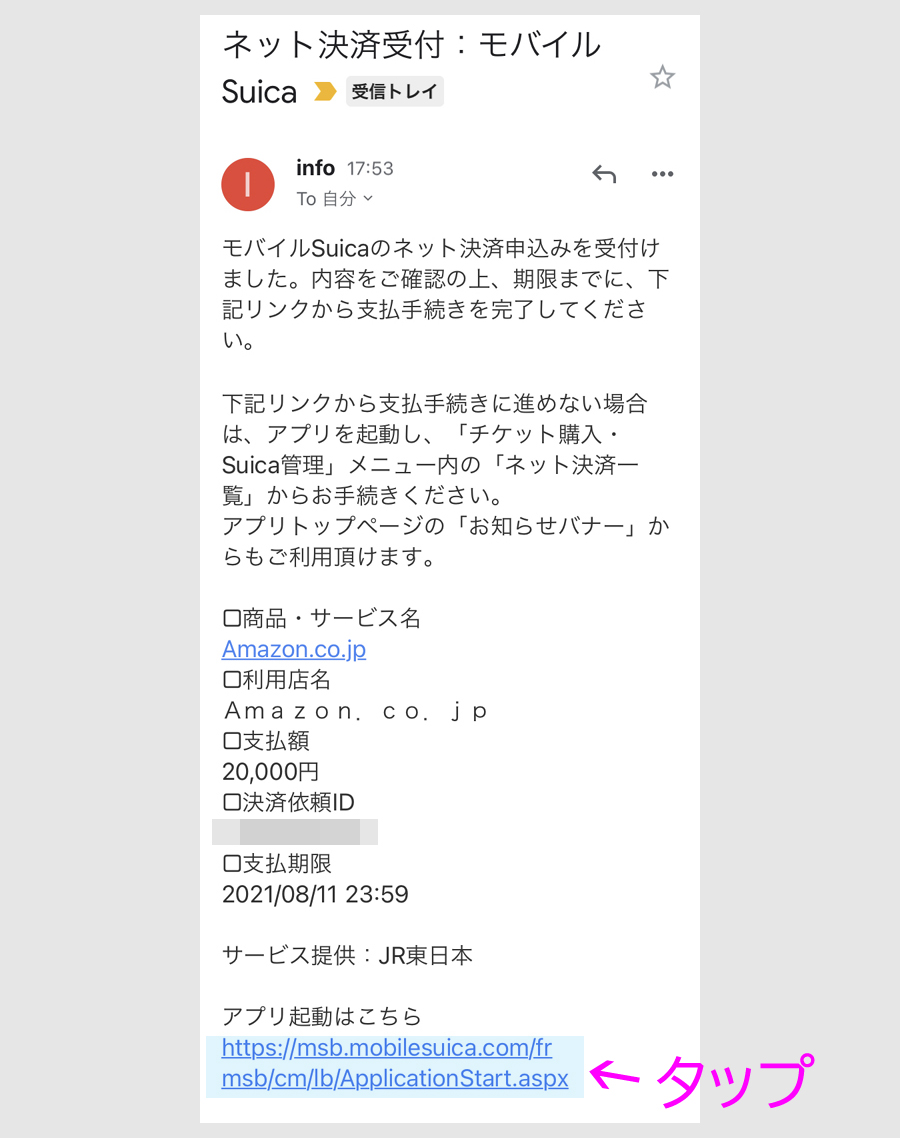
支払期限がありますので、期限までに払います。
リンクをタップすると、モバイルSuicaアプリが起動します。(起動しない場合は、スマホ画面から直接起動してもよいです。)
モバイルSuicaの画面です。
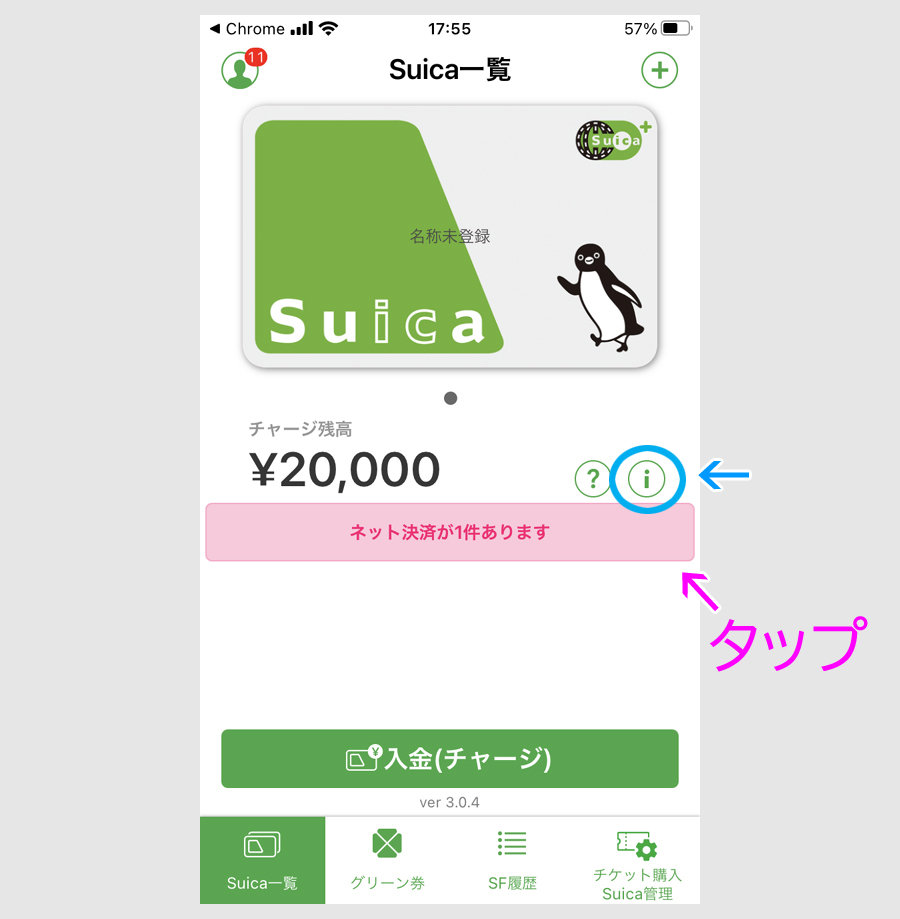
ネット決済が1件ありますのお知らせがきていますので、お知らせをタップします。
iのアイコンをタップして、次の画面の「チケット購入・Suica管理」をタップすると、「ネット決済一覧」のボタンがありますので、そちらからでも手続きできます。
お知らせの中身です。
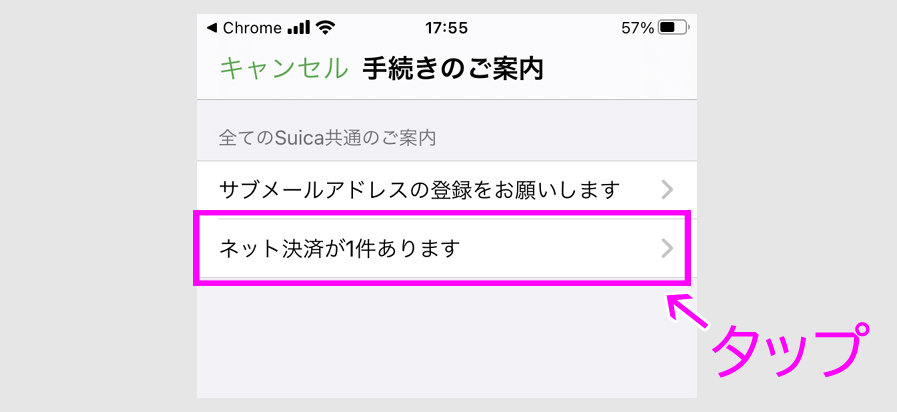
ネット決済が1件ありますをタップして、ポップアップ画面のOKボタンをタップします。
ネット決済一覧の未処理のリストがでます。
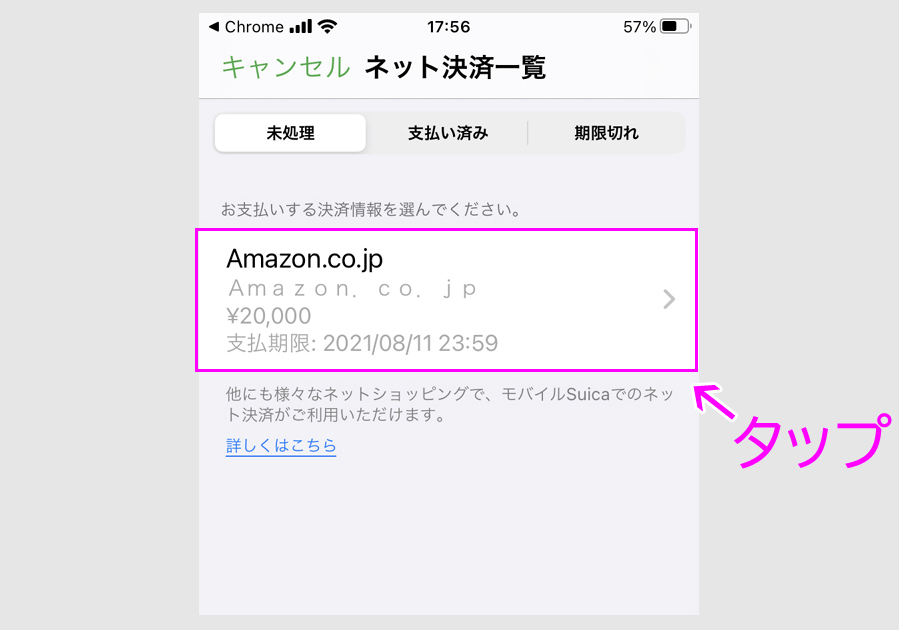
Amazonの支払ボタンをタップします。
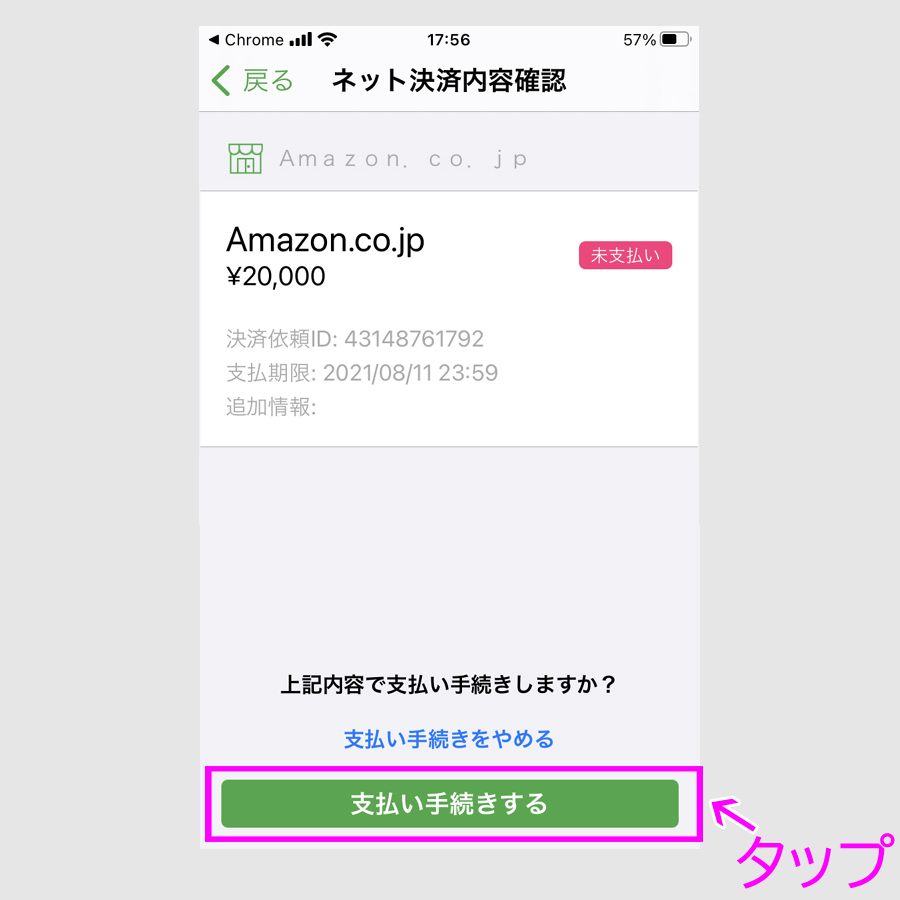
支払い手続きをするボタンをタップすると、ポップアップで、もう一度、支払い手続きをするボタンが出ますので、タップします。
決済完了の画面が出ます。
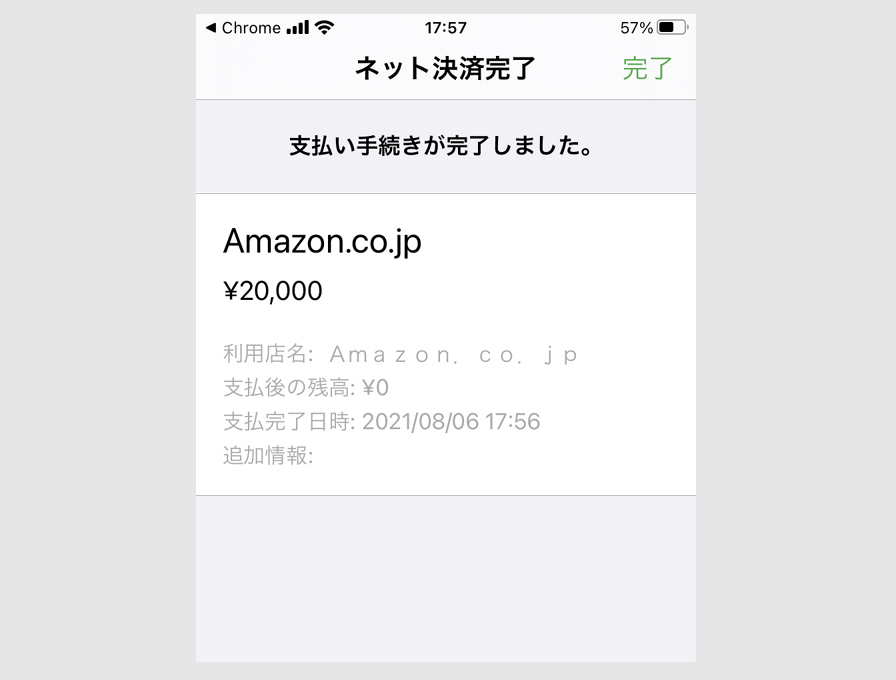
この画面は、ネット決済一覧の画面上部の支払い済みのタブからアクセスできます。
Amazonギフト券の残高も確認してみましょう。
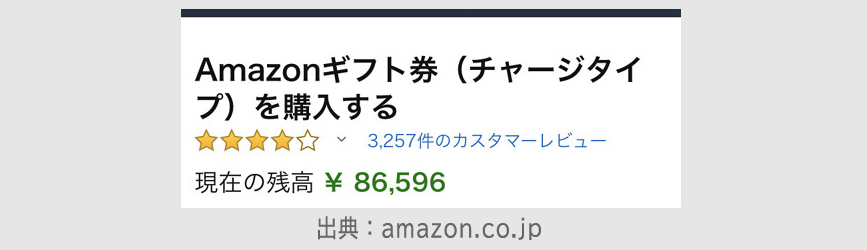
チャージ前より、残高が20000円増えています。
これでチャージ完了です。
Amazonギフトカードは、こちらからチャージできます。
Amazonギフト券 キャンペーンまとめ
対象者限定のキャンペーンになりますが、Amaoznギフト券に現金で5000円以上チャージすると、1000円分のボーナスがもらえるオファーがあります。
初回限定ですが、5000円の商品ですと、実質20%還元となります。
こちらのページにアクセスすると、対象かどうか分かります。
こちらの記事で、詳しい内容を紹介しています。
また、その他のAmazonギフト券 キャンペーンは、こちらのまとめ記事で紹介しています。
Amazonギフト券は、日常的に使えますし、有効期間10年あるため、貯めておくこともできるため、お得な機会にチャージしておくと無駄になるということはありません。
関連記事
スポンサーリンク